小白学习倍福的必经之路
Posted
tags:
篇首语:本文由小常识网(cha138.com)小编为大家整理,主要介绍了小白学习倍福的必经之路相关的知识,希望对你有一定的参考价值。
最近因为一些学员的要求,研究了一下倍福PLC。很早就听说过倍福,虽然和西门子同样属于德国的品牌,但是两者走的路线和风格却截然不同,西门子不管是推广还是市场占有率方面都要高于倍福,但是倍福也有它的优势,它是EtherCAT总线的先驱者,基于通用的Windows系统,很早就提出了软PLC这样的概念,连编程软件也是基于微软的Visual Studio。总的来说倍福的PLC编程更偏向于软件编程,对PLC编写人员的要求更高,但是它的资料更少,PLC价格也更高。
在学习过程中也摸索了一段时间,特别记录下来,让有同样需求的同学少走一些弯路。
1. 编程软件下载
首先就是去官网下载编程软件,倍福官网下载软件需要注册或者登录,第一次下载的时候可能是服务器的原因始终无法注册和登录,过了几天发现可以了,所以就通过公众号给大家做下分享,关注公众号:dotNet工控上位机,发送关键词 Twincat3即可。
2. 编程软件安装
编程软件的安装基本上没什么说的,只有一个exe,直接用管理员权限运行即可,安装过程直接下一步,最好选择完全安装,安装完成之后重启电脑。
3. 打开Twincat3
安装完成之后,电脑右下角会有一个图标,软件的相关信息都可以看到,直接点击第二行,就能进入编程界面。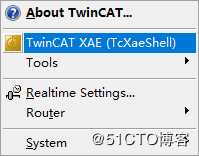
图表 1 打开Twincat3
打开之后进入的其实是大家非常熟悉的VS界面,可以通过文件>新建>项目的方式来创建一个项目,取个合适的名字即可。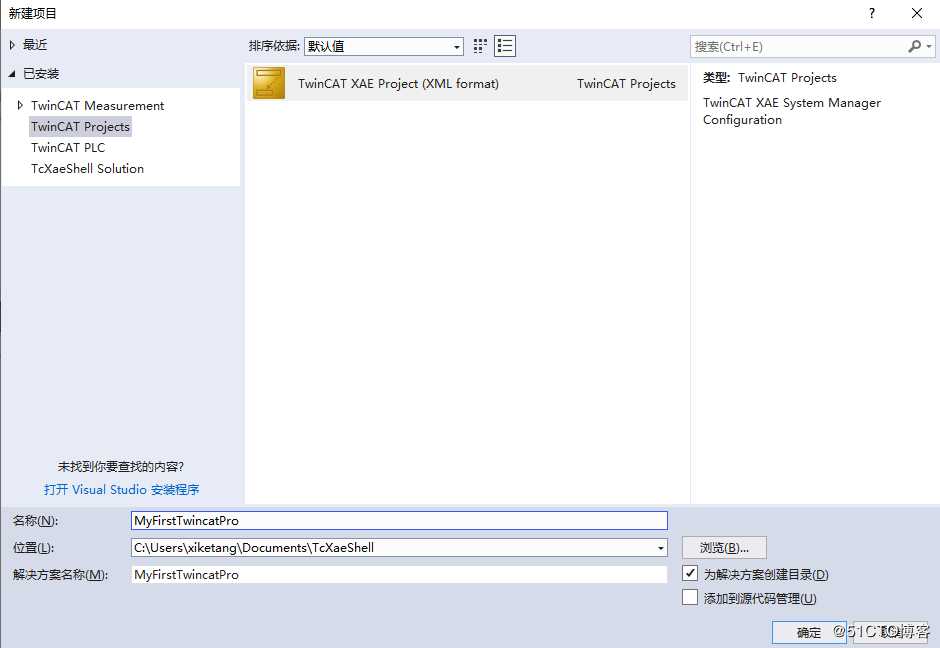
图表 2 创建项目
创建项目并打开后,找到PLC,右击添加新项,创建一个标准PLC项目,标准PLC项目的好处是会把PLC的基本框架搭建好。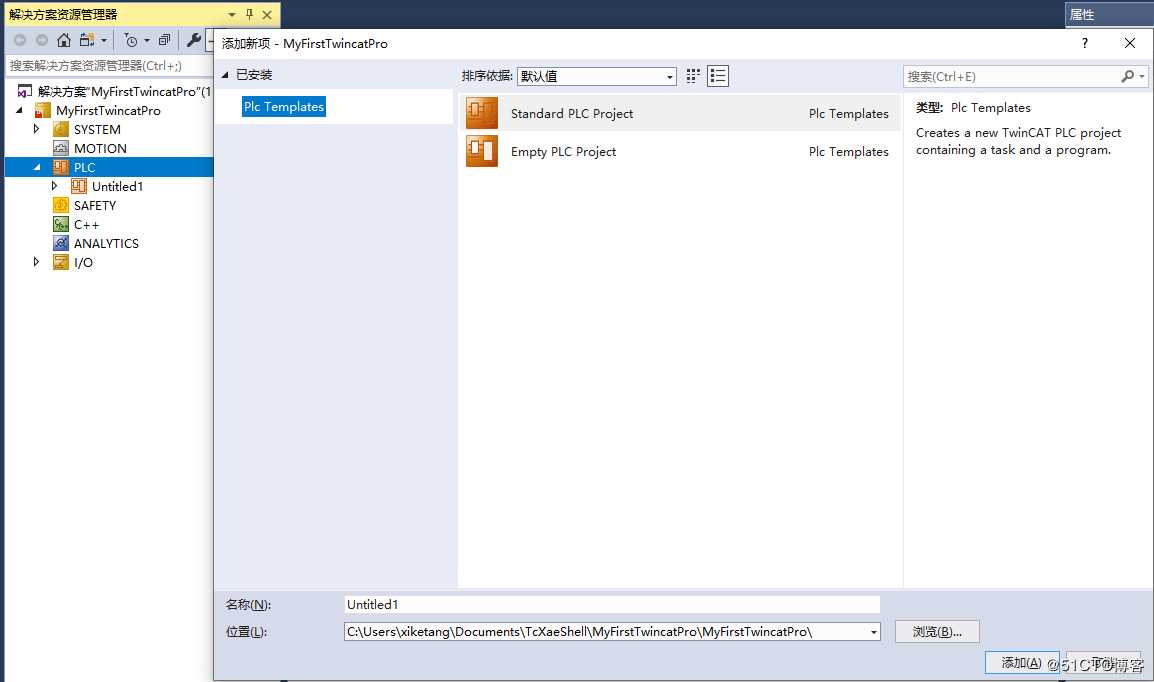
图表 3 创建PLC项目
4. PLC程序编写
项目创建完成之后,通过找到POUs里的MAIN,可以在这里去写一些PLC程序,这里我们写一个最简单的程序,给局部变量a复制123,b复制456,具体如下图所示: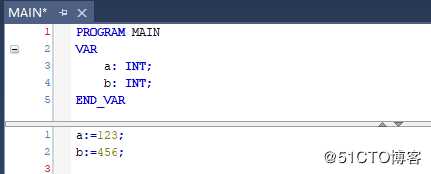
图表 4编写PLC程序
程序编写完成之后,找到项目,右击生成。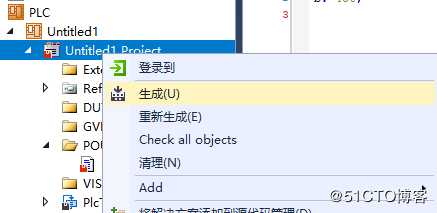
图表 5 项目生成
PS:如果在生成时出现下面这样的错误,可以按照下面的解决办法来解决: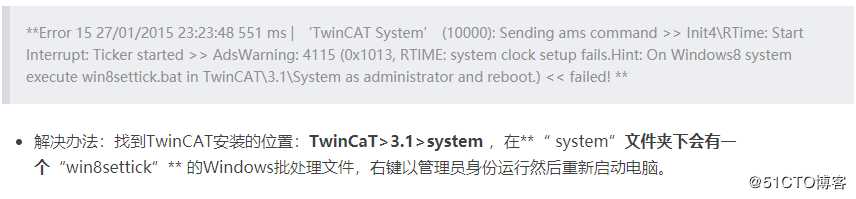
图表 6 常见错误
5. 仿真运行PLC
PLC程序编译完成之后,找到工具栏,点击Activate Configuration:
图表 7 激活配置1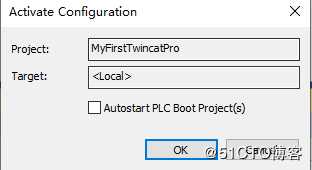
图表 8 激活配置2
接着按照下图图标,点击登录到,提示激活851端口,选择是,最后再点击启动图标,至此仿真PLC便运行起来了,我们可以看到a和b变成了我们设置的值。
图表 9登录到系统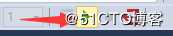
图表 10 启动系统
6. 通信测试
仿真环境搭建完成之后,可以通过C#编写一些代码来测试数据的通信,这里用的倍福官方提供的一个dll来实现初步的通信读写功能,后面将继续研究,实现项目开发的程序。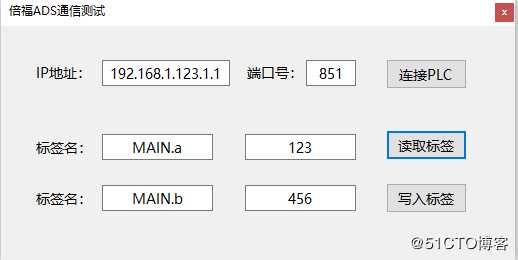
图表 11 通信测试
公众号:thinger_swj
以上是关于小白学习倍福的必经之路的主要内容,如果未能解决你的问题,请参考以下文章